
【iPad】Wi-FiモデルでGPS機能を利用する方法を解説!
Contents[OPEN]
【iPad】Wi-FiモデルでGPS機能を使う方法
「Wi-Fi」モデルのiPadでも、次の2つのステップを踏むことでGPS機能を利用できます。
iPad Wi-FiモデルでGPS機能を使うステップ
- iPhoneでテザリングする
- 専用アプリをインストールして使う
それぞれのステップを、詳しくチェックしましょう。
iPhoneを使ってテザリングする
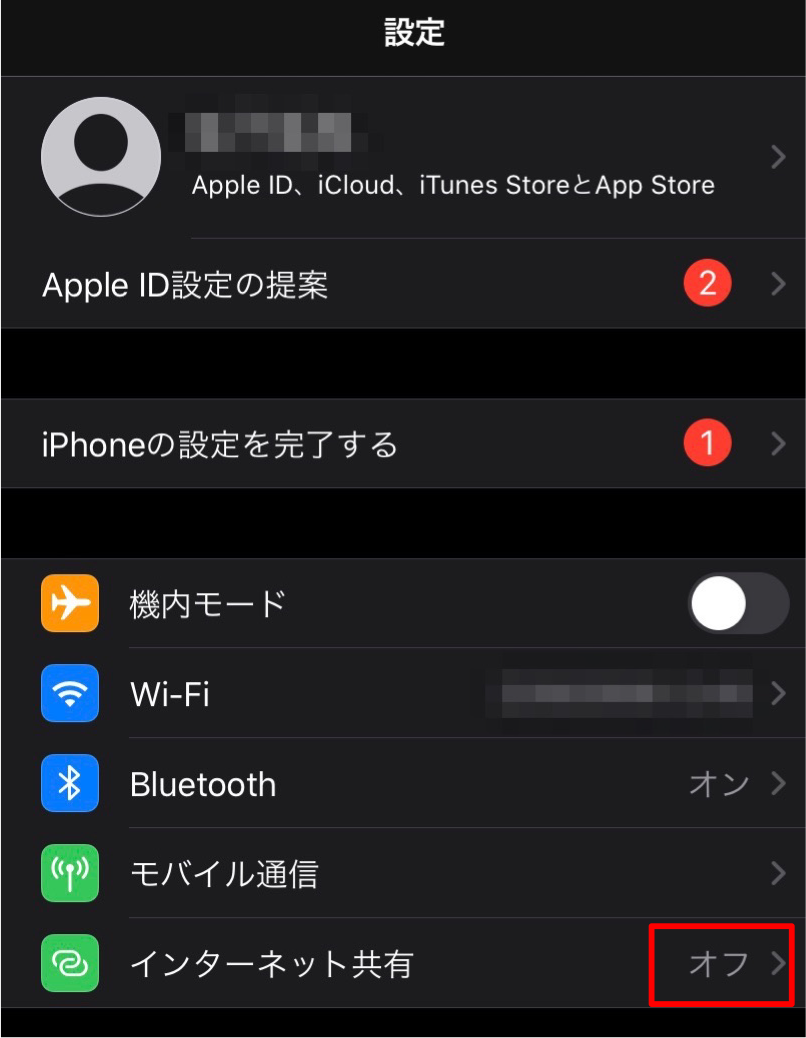
テザリングの設定は、iPhoneの場合「設定」アプリをタップします。
「インターネット共有」をタップしてください。
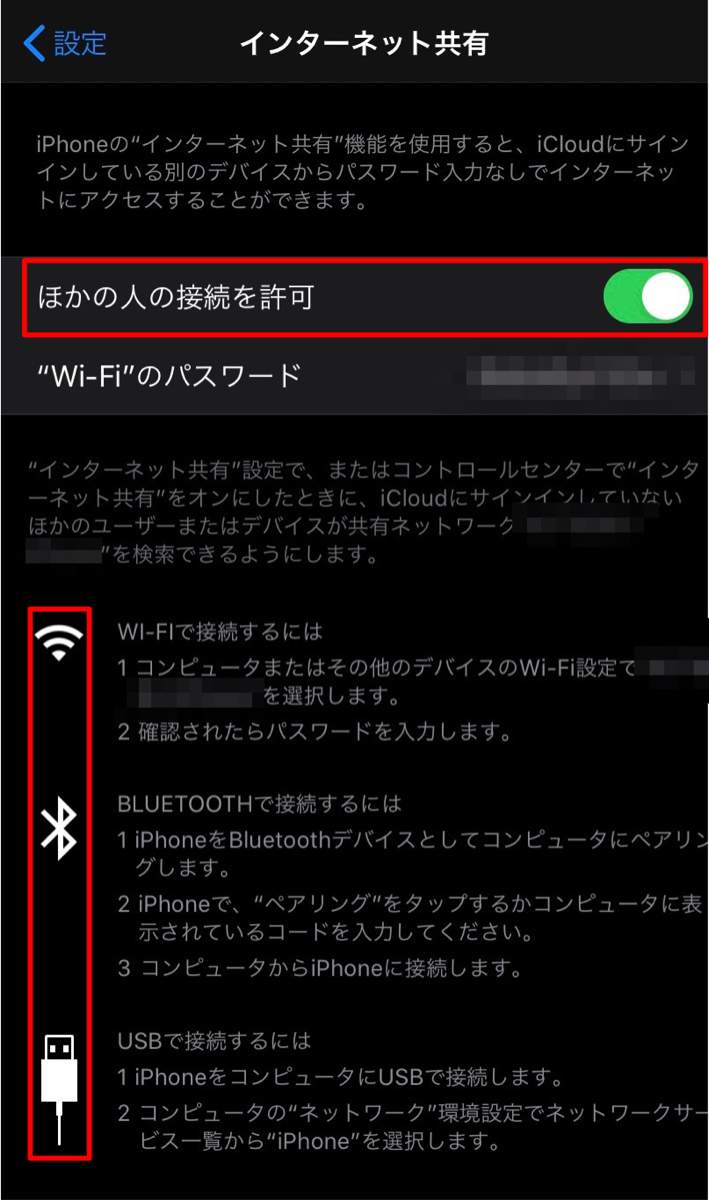
「ほかの人の接続を許可」の右側にあるボタンをタップして緑色に変わると、iPhoneからWi-FiやBluetoothが飛んでいる状態になります。
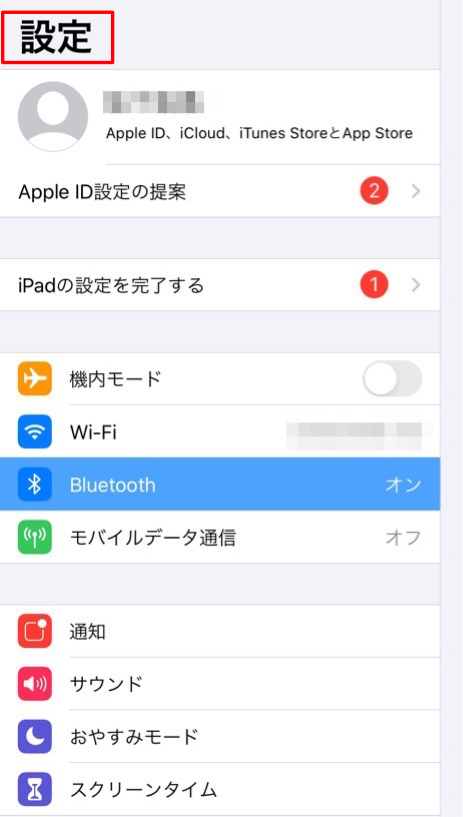
次に、iPadでの設定です。
「設定」アプリを開き、「Bluetooth」をタップします。
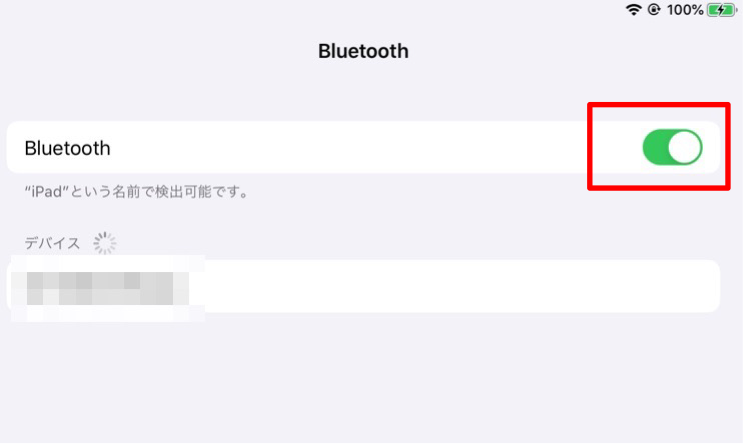
「Bluetooth」の右側にあるボタンをタップしてオンにすると、iOSのデバイス名が表示されます。
デバイス名をタップすれば、テザリング接続が完了です。
専用アプリをインストールする
次に、Wi-FiモデルのiPadでGPSを利用できるアプリ「TexaGPS」をインストールしましょう。
「TexaGPS」を使用すると、iPhoneでのテザリング機能利用時に、iPhone側で取得しているGPSの位置情報を「Wi-Fi」モデルのiPad側へ引き継げます。
そのため、テザリング接続した状態でTexaGPSを起動すれば、「Wi-Fi」モデルのiPadでiPhoneのGPS機能を利用できるのです。
GPS機能を使う方法はあるが、難点もある
GPS機能が搭載されていないWi-FiモデルのiPadでも、ご紹介した方法でGPSを利用できます。
しかし、専用アプリの口コミを見ると、アプリのアップデートが停止しているようで、GPS機能を利用する一部アプリしか使えないようです。
どうしてもiPadでGPSを利用したい場合には、ぜひ参考にしてください。
